دالات منطقية في Microsoft Excel
من بين العديد من التعبيرات المختلفة التي يتم استخدامها عند العمل مع Microsoft Excel ، يجب عليك تمييز الدوال المنطقية. يتم استخدامها للإشارة إلى تحقيق شروط مختلفة في الصيغ. علاوة على ذلك ، إذا كانت الظروف نفسها متنوعة للغاية ، فإن نتيجة الدوال المنطقية يمكن أن تأخذ قيمتين فقط: يتم استيفاء الشرط ( TRUE ) ولا يتحقق الشرط ( FALSE ). دعونا نلقي نظرة فاحصة على ما هي وظائف منطقية في Excel.
محتوى
المشغل الأساسي
هناك العديد من مشغلي الوظائف المنطقية. من بين أهمها ، يجب على المرء أن يشير إلى ما يلي:
- صحيح،
- FALSE.
- IF.
- IFERROR.
- OR.
- و.
- NOT.
- ISERROR.
- ISBLANK.
هناك وظائف منطقية أقل شيوعا.
كل من المشغلين أعلاه ، باستثناء أول اثنين ، لديهم حجج. يمكن أن تكون الوسيطات عبارة عن أرقام أو نص محدد ، أو مراجع تشير إلى عنوان الخلايا التي تحتوي على بيانات.
وظائف TRUE و FALSE
تأخذ العبارة TRUE قيمة محددة فقط. هذه الوظيفة لا تحتوي على حجج ، وكقاعدة عامة ، تكاد تكون دائمًا جزءًا لا يتجزأ من التعبيرات الأكثر تعقيدًا.

المشغل FALSE ، على العكس ، يأخذ أي قيمة غير صحيحة. وبالمثل ، لا تحتوي هذه الوظيفة على أي حجج ويتم تضمينها في تعبيرات أكثر تعقيدًا.

وظائف AND و OR
وظيفة AND هي الرابط بين عدة شروط. فقط عندما يتم استيفاء جميع الشروط التي تربط هذه الدالة ، فإنها تُرجع TRUE . إذا أخبرت وسيطة واحدة على الأقل FALSE ، فسيعود عامل التشغيل AND ككل إلى القيمة نفسها. العرض العام لهذه الوظيفة: =И(лог_значение1;лог_значение2;…) . يمكن أن تتضمن الدالة من 1 إلى 255 الوسيطات.
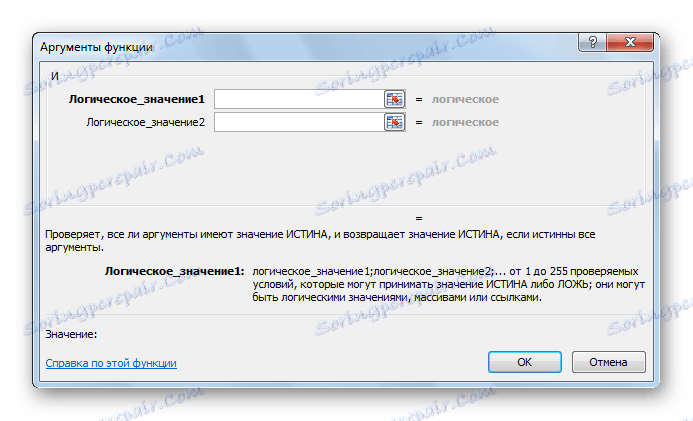
الدالة OR ، على العكس ، تُرجع TRUE حتى إذا كانت واحدة فقط من الوسيطات تتطابق مع الشروط ، وجميع الأخرى خاطئة. يحتوي القالب على النموذج التالي: =И(лог_значение1;лог_значение2;…) . مثل الوظيفة السابقة ، يمكن أن يتضمن عامل التشغيل OR من 1 إلى 255 شرطًا.

وظيفة NOT
على عكس المشغلين السابقين ، فإن الدالة HE لديها وسيطة واحدة فقط. يتغير قيمة التعبير مع TRUE إلى FALSE في مساحة الوسيطة المحددة. بناء الجملة العام للصيغة كما يلي: =НЕ(лог_значение) .

IF IF و IFRs
لمزيد من التركيبات المعقدة ، يتم استخدام وظيفة IF . يحدد عامل التشغيل هذا القيمة التي تساوي TRUE ، والتي تمثل FALSE . نمطه العام هو كما يلي: =ЕСЛИ(логическое_выражение;значение_если_истина;значение_если-ложь) . وبالتالي ، إذا تم استيفاء الشرط ، فسيتم ملء الخلية التي تحتوي على هذه الوظيفة بالبيانات المحددة مسبقًا. إذا لم يتم استيفاء الشرط ، فسيتم ملء الخلية ببيانات أخرى محددة في الوسيطة الثالثة للدالة.

عامل IFRICHER ، إذا كانت الحجة صحيحة ، ترجع قيمته الخاصة إلى الخلية. ولكن ، إذا كانت الوسيطة خاطئة ، فسيتم إرجاع القيمة التي يتم إرجاعها من قبل المستخدم إلى الخلية. يبدو بناء جملة هذه الدالة ، التي تحتوي على =ЕСЛИОШИБКА(значение;значение_если_ошибка) فقط ، كما يلي: =ЕСЛИОШИБКА(значение;значение_если_ошибка) .
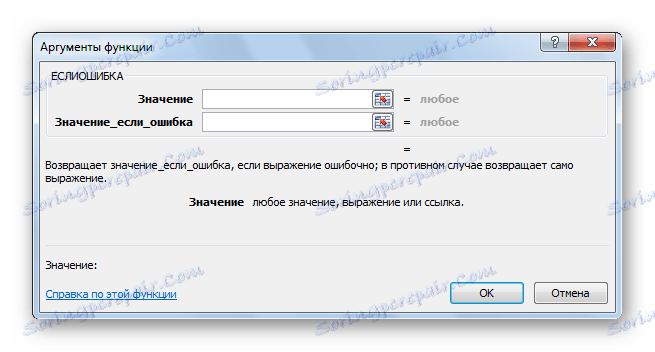
وظائف EOSHIBKA و EMPHASO
تتحقق الدالة ERROR مما إذا كانت خلية معينة أو نطاق من الخلايا يحتوي على قيم خاطئة. يتم فهم قيم الخطأ كما يلي:
- رقم N / D
- # قيمة
- # رقم!
- # DEL / 0!
- # مرجعية!
- # نعم؟
- # غير صحيح!
استنادًا إلى ما إذا كان الخطأ خطأ أم لا ، يقوم المشغل بالإبلاغ عن القيمة TRUE أو FALSE . بناء جملة هذه الدالة: = ЕОШИБКА(значение) . في دور الوسيطة ، يظهر فقط مرجع لخلية أو صفيف من الخلايا.
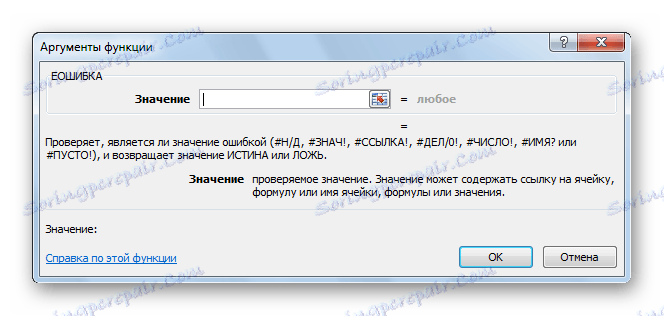
يقوم عامل التشغيل EMPTY بفحص ما إذا كانت الخلية فارغة أو تحتوي على قيم. إذا كانت الخلية فارغة ، فستخبر الدالة TRUE إذا كانت الخلية تحتوي على بيانات - FALSE . بناء جملة هذا المشغل هو: =ЕПУСТО(значение) . وكما هو الحال في الحالة السابقة ، فإن الوسيطة هي مرجع لخلية أو مصفوفة.

مثال على تطبيق الوظائف
الآن دعونا ننظر في تطبيق بعض الوظائف المذكورة أعلاه على سبيل المثال الملموس.
لدينا قائمة من موظفي المؤسسة بأجرهم. ولكن بالإضافة إلى ذلك ، يحق لجميع الموظفين الحصول على علاوة. القسط المعتاد هو 700 روبل. ولكن يحق للمتقاعدين والنساء زيادة قسط التأمين على 1000 روبل. الاستثناء هو الموظفين الذين عملوا ، لأسباب مختلفة ، لمدة تقل عن 18 يومًا في شهر معين. في أي حال ، يحق لهم فقط إلى قسط عادي من 700 روبل.

دعونا نحاول صياغة صيغة. لذا ، لدينا شرطان ، يتم وضع التنفيذ من خلالهما على 1000 روبل - وهذا هو إنجاز سن التقاعد أو انتماء الموظف للجنس الأنثوي. في الوقت نفسه ، سنشير إلى المتقاعدين جميع الذين ولدوا قبل عام 1957. في حالتنا ، بالنسبة للخط الأول من الجدول ، ستبدو الصيغة كما يلي: =ЕСЛИ(ИЛИ(C4<1957;D4="жен.");"1000";"700") . ولكن ، لا تنس أن هناك شرطًا إلزاميًا للحصول على زيادة في الأقساط هو 18 يومًا أو أكثر. لتطبيق هذا الشرط في صيغتنا ، نقوم بتطبيق الوظيفة NOT : =ЕСЛИ(ИЛИ(C4<1957;D4="жен.")*(НЕ(E4<18));"1000";"700") .
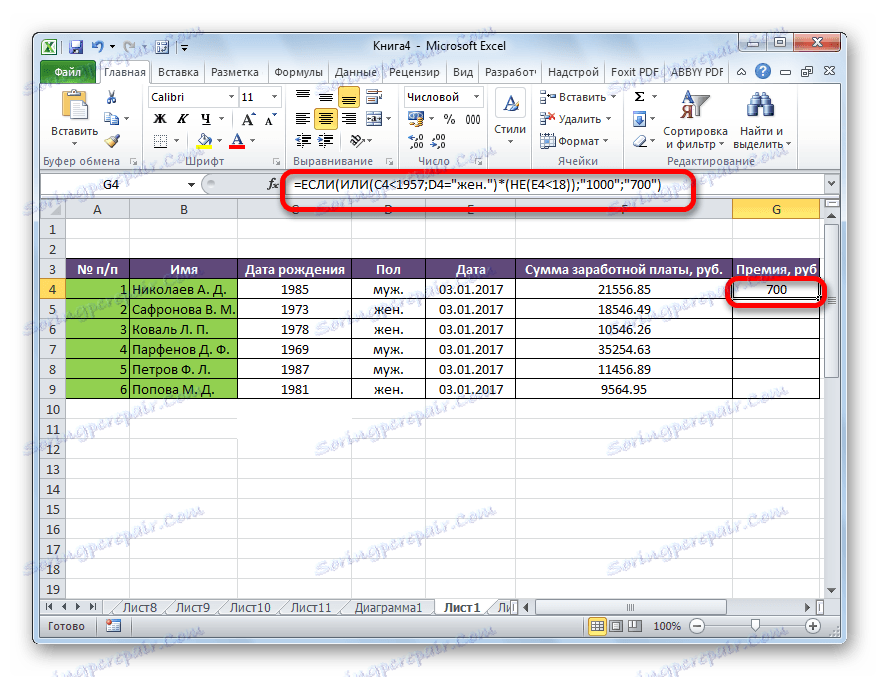
لنسخ هذه الوظيفة إلى خلايا العمود في الجدول حيث يتم تحديد قيمة الأقساط ، نصبح المؤشر إلى الزاوية اليمنى السفلى للخلية التي توجد بها الصيغة بالفعل. يظهر مقبض التعبئة. اسحبه لأسفل حتى نهاية الطاولة.
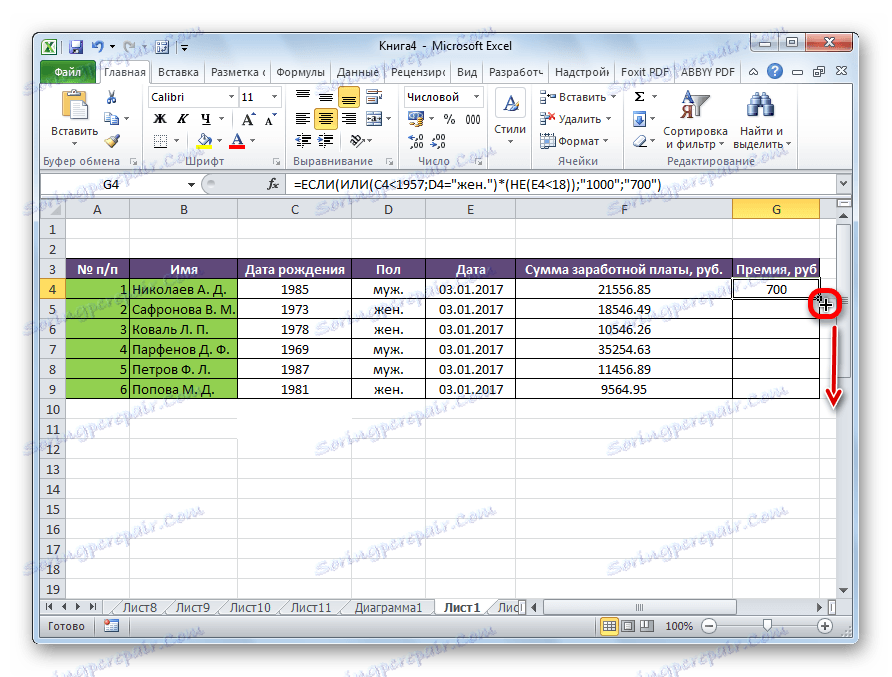
وبالتالي ، تلقينا جدولًا يحتوي على معلومات حول مبلغ قسط التأمين لكل موظف في المؤسسة بشكل منفصل.
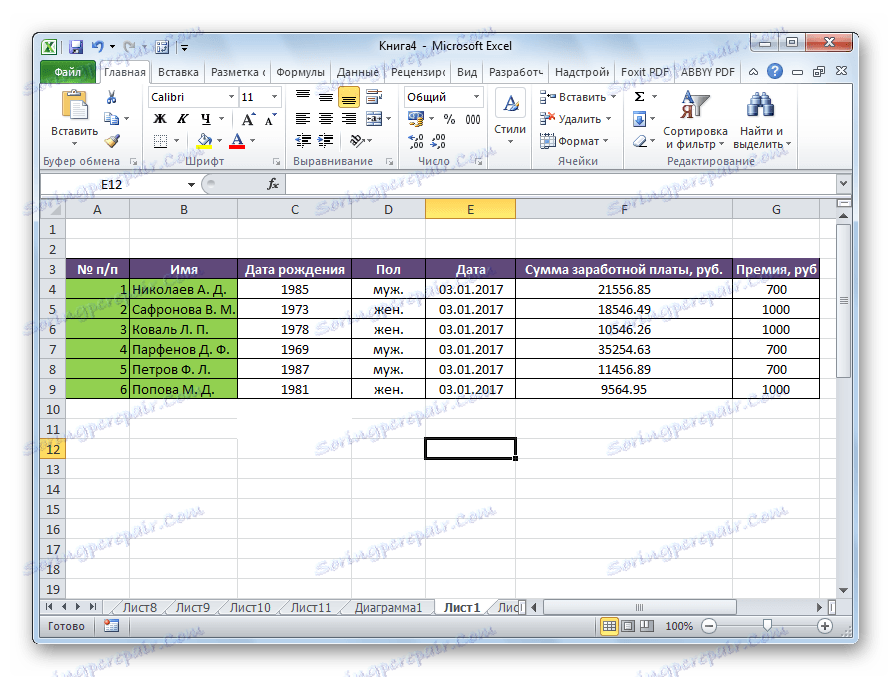
كما ترون ، الدالات المنطقية هي أداة مناسبة جداً لإجراء عمليات حسابية في برنامج Microsoft Excel. باستخدام وظائف معقدة ، يمكنك تعيين عدة شروط في نفس الوقت والحصول على الإخراج ، وهذا يتوقف على ما إذا تم استيفاء هذه الشروط أم لا. يمكن استخدام مثل هذه الصيغ أتمتة مجموعة متنوعة من الإجراءات ، مما يساهم في توفير وقت المستخدم.